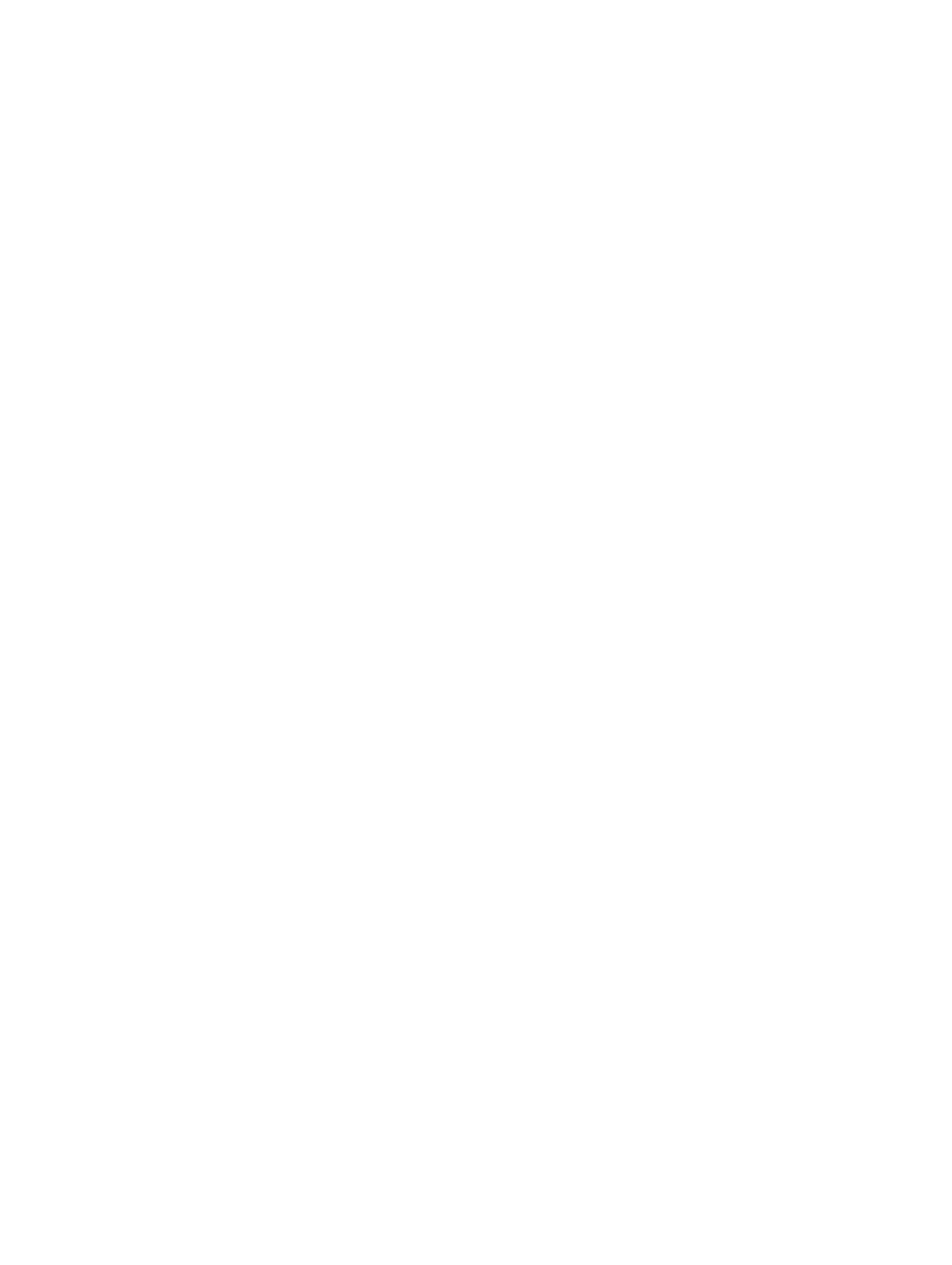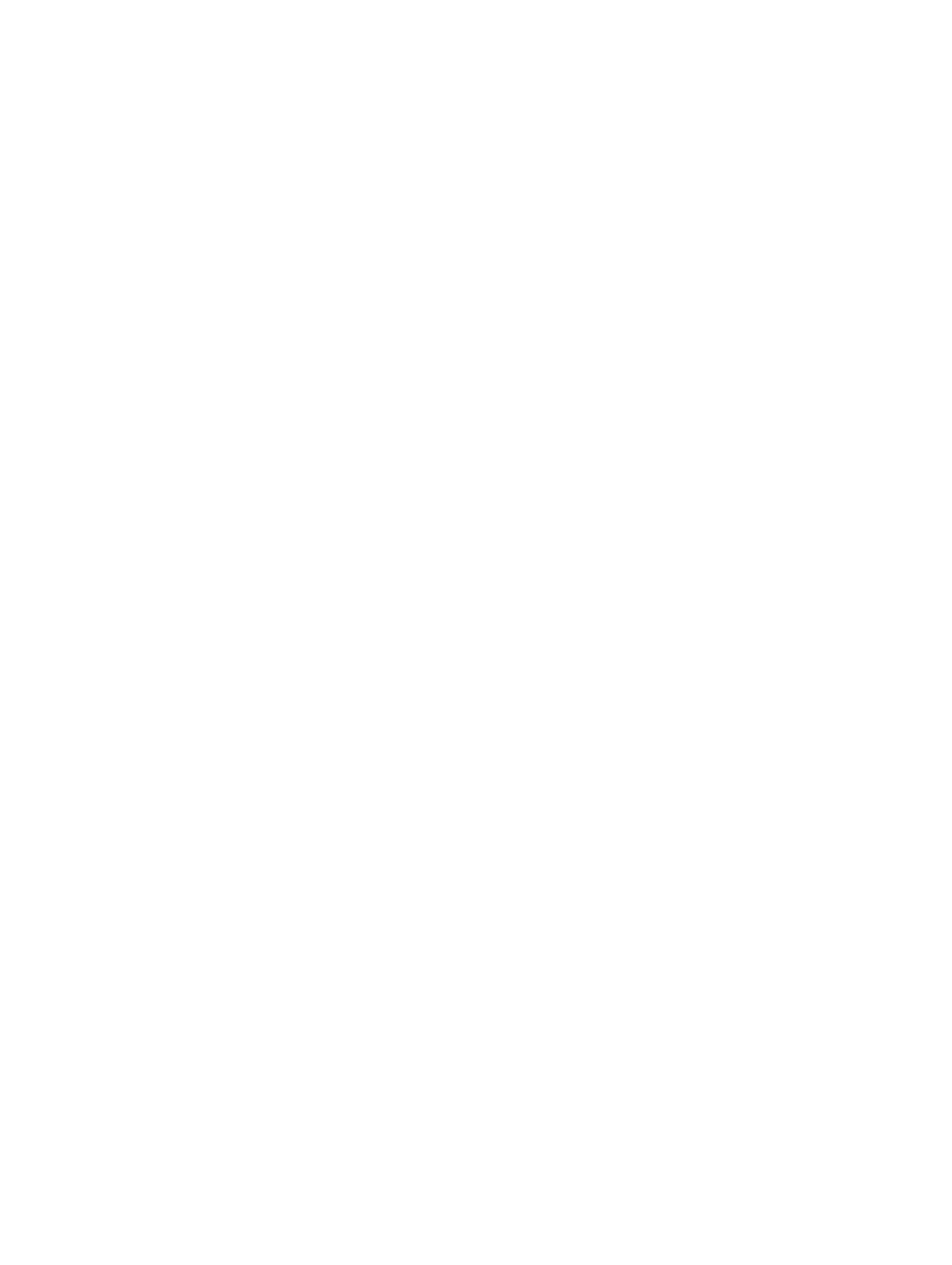
Содержание
Примечания, предупреждения и предостережения.....................................................2
Глава 1: Работа с компьютером...........................................................................................5
Подготовка к работе с внутренними компонентами компьютера....................................................................5
Выключение компьютера......................................................................................................................................6
После работы с внутренними компонентами компьютера................................................................................6
Глава 2: Извлечение и установка компонентов............................................................9
Рекомендуемые инструменты...............................................................................................................................9
Извлечение блока питания....................................................................................................................................9
Установка блока питания....................................................................................................................................10
Снятие крышки.....................................................................................................................................................10
Установка крышки...............................................................................................................................................11
Извлечение оптического дисковода ..................................................................................................................11
Установка оптического дисковода ....................................................................................................................14
Извлечение температурного датчика.................................................................................................................14
Установка температурного датчика...................................................................................................................14
Извлечение жесткого диска.................................................................................................................................14
Установка жесткого диска ..................................................................................................................................16
Снятие системного вентилятора.........................................................................................................................16
Установка системного вентилятора...................................................................................................................21
Извлечение модуля памяти.................................................................................................................................21
Установка модуля памяти...................................................................................................................................21
Извлечение батареи типа «таблетка».................................................................................................................22
Установка батареи типа «таблетка»...................................................................................................................22
Извлечение радиатора..........................................................................................................................................22
Установка радиатора............................................................................................................................................23
Извлечение процессора.......................................................................................................................................23
Установка процессора..........................................................................................................................................24
Снятие системного вентилятора.........................................................................................................................25
Установка системного вентилятора...................................................................................................................29
Извлечение платы блока питания.......................................................................................................................29
Установка платы блока питания.........................................................................................................................31
Снятие лицевой панели........................................................................................................................................31
Установка передней лицевой панели.................................................................................................................32
Извлечение передней панели ввода-вывода......................................................................................................32
Установка передней панели ввода-вывода........................................................................................................34